Cómo compartir publicaciones de Facebook con solo ciertos amigos
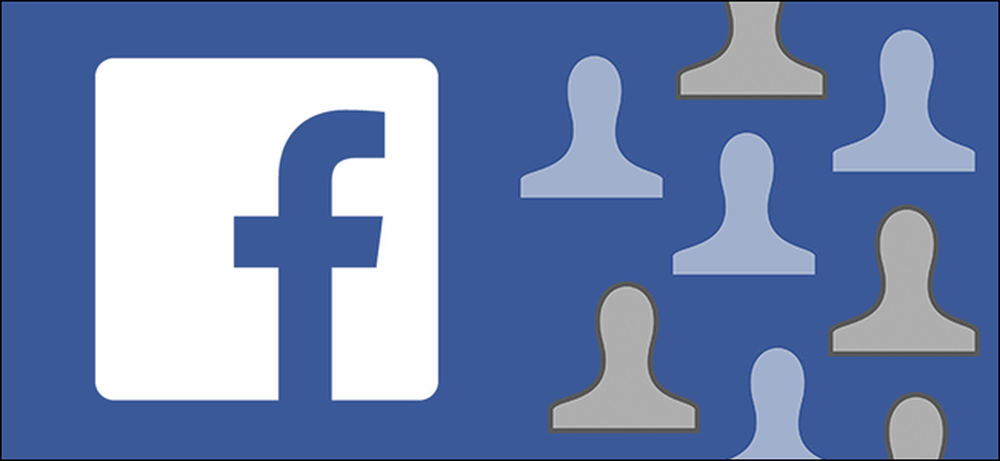
Si ha estado en Facebook por un tiempo, es probable que haya acumulado una lista de amigos que incluya amigos cercanos, viejos amigos de la infancia, parientes, compañeros de trabajo, vecinos y una gran cantidad de personas que le gustan, pero que no necesariamente quieren compartir todo. con. Sigue leyendo mientras te mostramos cómo compartir contenido de forma selectiva..
Estimado How-To Geek,
Mi primer hijo saldrá en un mes y me tiene pensando (entre un millón de cosas más) sobre Facebook. Quiero compartir muchas fotos de bebés con las personas que conozco que realmente quieren ver fotos de bebés (abuelos, tías y tíos, mejores amigos, etc.) pero no quiero inundar las noticias de mis amigos con toneladas de imágenes que podrían no estar tan interesado en ver.
Sé que puede seleccionar su audiencia para las publicaciones de Facebook en categorías amplias como solo personas en su lista de amigos o completamente pública, pero ¿qué sucede si quiere compartirla con un grupo más pequeño que toda su lista de amigos? No es como si estuviera tratando de ocultar algo con seguridad ultra estricta, es solo que me gustaría compartir contenido con personas que realmente quieren ver ese contenido en lugar de arruinar una larga lista de compañeros de trabajo, compañeros de escuela que no he visto en veinte. años, y otras personas en mi lista de amigos que probablemente no quieran ver fotos diarias de bebés.
¿Puede Facebook hacer lo que quiero que haga o es ese tipo de control fuera de todo compartirlo con todos? Declaración de misión de Facebook?
Sinceramente,
Facebook curioso
En primer lugar, enormes felicitaciones por el inminente nacimiento de su primer hijo. En segundo lugar, aunque no nos importa ver fotos de bebés lindos, sin duda te felicitamos por darte cuenta de que a muchas personas no les importa ver las fotos de bebés de personas con las que no están particularmente cerca; ciertamente estás en los escalones más altos de usuarios pensados de Facebook solo por considerar una cosa así.
Aunque no es exactamente una característica de la parte frontal y central, de hecho, Facebook tiene un pequeño conjunto de herramientas que pueden ayudarlo a lograr exactamente lo que le gustaría hacer. Si bien la mayoría de las personas simplemente comparten sus publicaciones con amigos (si usan Facebook como una herramienta de redes sociales personales) o con todos (si lo usan como una plataforma de marca), existen herramientas específicas para administrar con cuidado quién ve el contenido. publicas que se extienden mucho más allá de esas muy amplias categorías privadas / públicas. Echemos un vistazo a estas herramientas..
Listas de Facebook al rescate
Usted escribió al preguntar sobre las fotos de bebés, pero este truco realmente funciona bien para una gran variedad de cosas. Si alguien publicara una gran cantidad de artículos de noticias, temas o fotos específicos de su lugar de trabajo y quisiera compartirlos con compañeros de trabajo directos y colegas lejanos (pero no necesariamente aburrirían a sus familiares con tales asuntos), podrían crear una lista de esos compañeros de trabajo. y colegas. También es un gran truco para temas locales y noticias también. Es posible que tengas 500 amigos en tu lista de amigos, pero las preguntas sobre los mejores paseadores de perros de la zona solo son relevantes para los amigos que viven en tu ciudad..
Por defecto, Facebook ya tiene tres listas: Amigos cercanos, Conocidos y Restringidos. Si agregas a alguien a la lista de amigos cercanos, recibirás notificaciones directas cada vez que publiquen algo (útil si quieres asegurarte de que algo de un amigo realmente cercano no se pierda en tu feed de noticias). Si agrega a alguien a la lista de conocidos, lo que publican rara vez aparecerá en su fuente de noticias. La lista Restringida le permite agregar a alguien a su lista de amigos pero no compartir contenido con ellos a menos que lo haga público o los etiquete en ellos..
Además, Facebook también tiene "listas inteligentes" que crean listas basadas en cosas como su lugar de trabajo, su ciudad y su familia. Si bien las listas predeterminadas permiten un mayor control de tus publicaciones, aún son demasiado amplias para tus propósitos. Las listas inteligentes son mejores, pero tienen un defecto crítico: si la persona en su red de amigos no se ha identificado como miembro del grupo del que se basa la lista (por ejemplo, no han identificado formalmente su lugar de trabajo como su lugar de empleo, no enumeran su ciudad, etc.), entonces la lista inteligente no los agregará. Vamos a crear una lista personalizada específicamente con el propósito de compartir contenido sobre un tema en particular con un grupo de amigos interesados; a diferencia de los algoritmos de Facebook, sabremos exactamente a quién colocar en la lista, independientemente de cómo hayan completado su perfil de Facebook.
Creación de listas personalizadas
Para crear una lista personalizada, inicie sesión en su cuenta de Facebook y desplácese hacia abajo en su feed de noticias hasta que, en la columna de navegación de la izquierda, vea la entrada "Amigos". Pase el mouse sobre la sección y haga clic en "Más" cuando aparezca la opción.
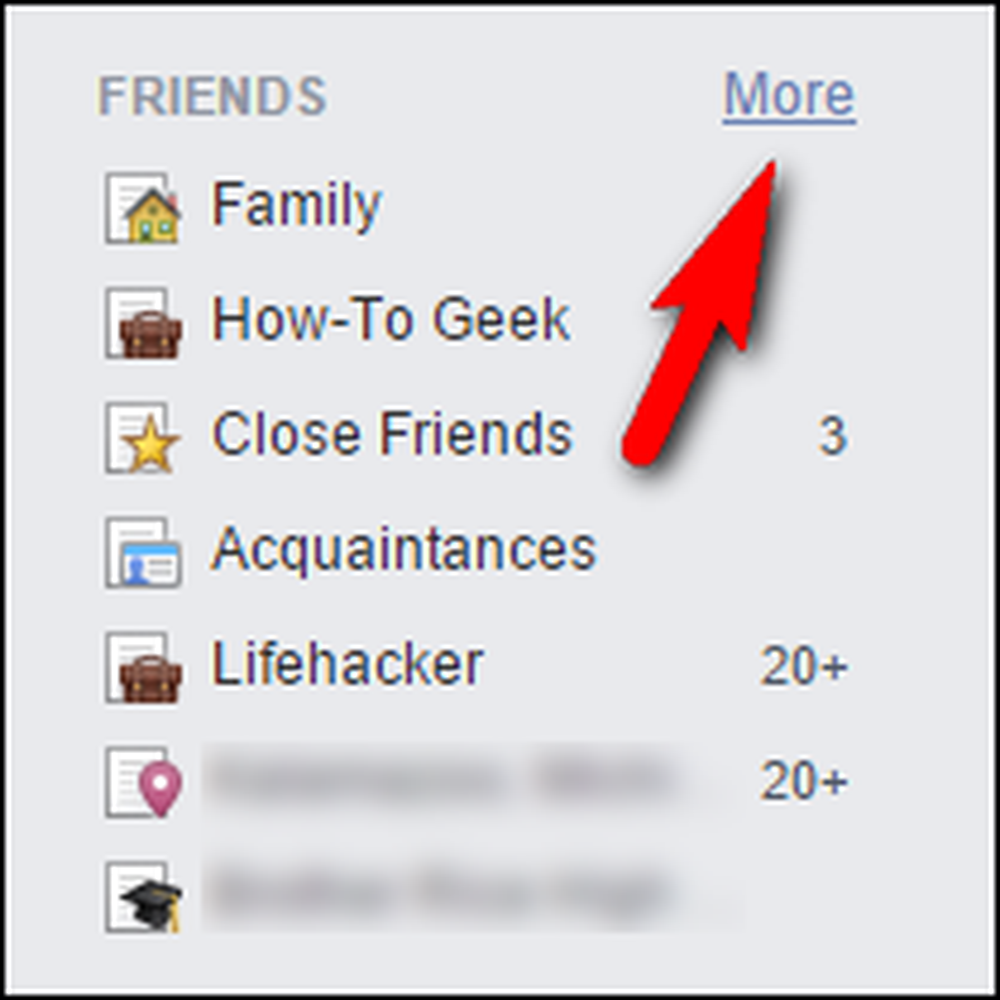
Si ha iniciado sesión mientras lee este artículo, también puede saltar directamente al menú de la lista a través de este enlace. Una vez que esté en el menú de la lista, es hora de crear una lista simple de las personas que cree que estarán interesadas en el contenido que desea compartir..
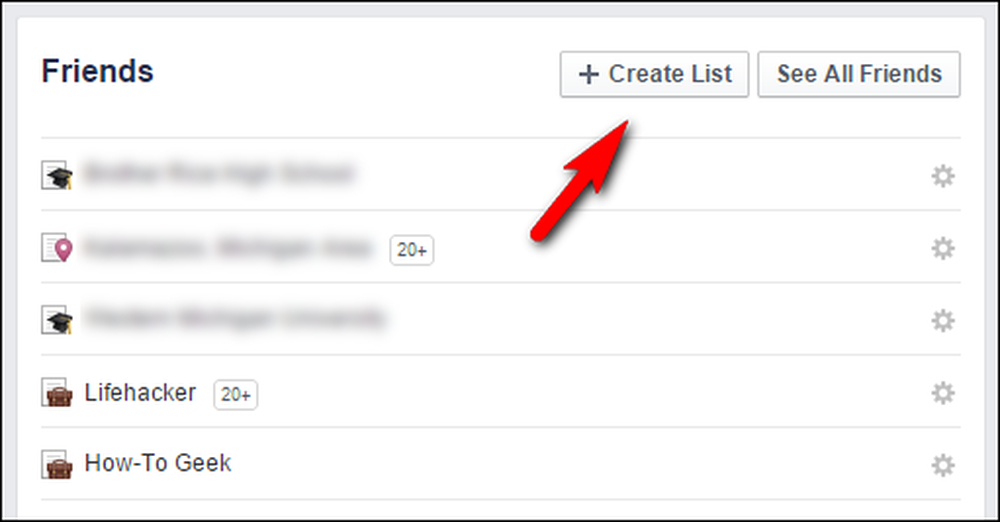
Haga clic en el botón "Crear lista" en la parte superior del menú. Para fines de demostración, haremos una lista para nuestros amigos que aman los dinosaurios robot. ¿Un nombre apropiado para tal lista? Robo Dino Fans, por supuesto.
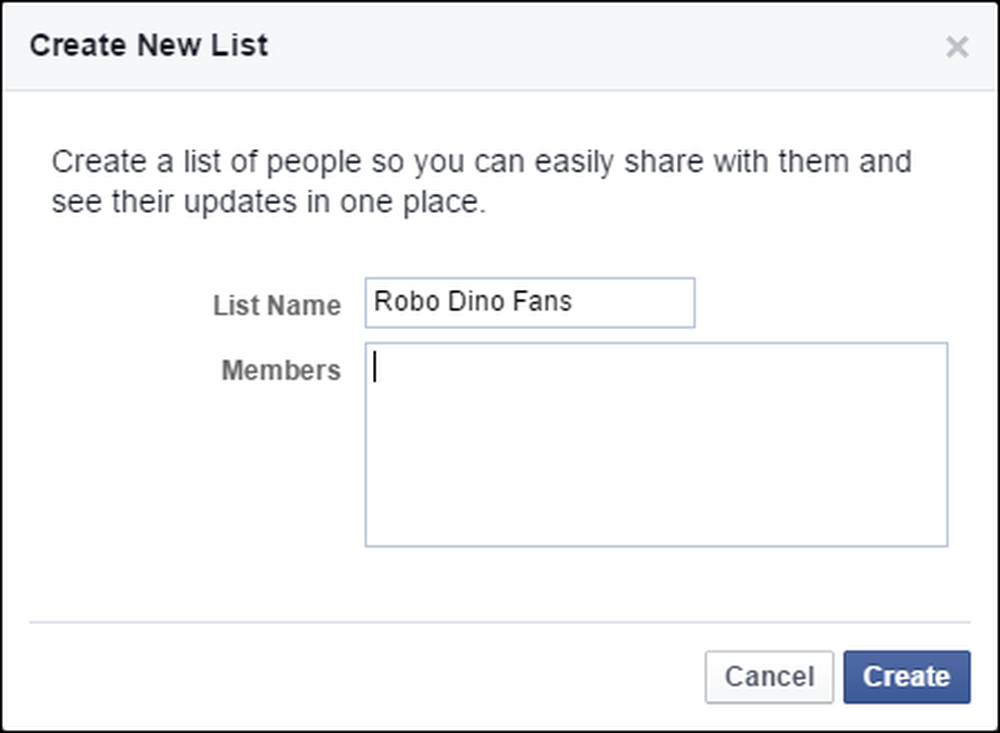
En el cuadro "Miembros", comience a escribir en los amigos que desea incluir (Facebook completará automáticamente los nombres parciales al igual que lo hace con las herramientas de búsqueda y etiquetado). No se preocupe si no puede pensar en todo el mundo en este momento; puedes agregar amigos individuales más adelante visitando sus páginas de perfil o haciendo clic en sus publicaciones en tu feed de noticias.
Cuando hayas terminado, haz clic en "Crear". Facebook te enviará a una fuente personalizada de solo publicaciones generadas por las personas en tu nueva lista. Si bien la pregunta original se centra en cómo publicar contenido en una lista personalizada de personas, vale la pena señalar que puede usar listas para crear listas de contenido personalizadas para su propio consumo. Si sigues un grupo de marcas en Facebook para obtener cupones o códigos de juegos gratuitos, puedes crear una lista de dichas marcas para revisarlas diariamente con facilidad..
Publicar contenido en listas personalizadas
Con nuestra lista personalizada, creó su tiempo para crear una publicación con contenido solo para las personas de nuestra lista. Haga clic en el botón de audiencia al lado del botón de publicación. Este botón está etiquetado, sea cual sea su estado de compartir predeterminado. Para la mayoría de las personas, leerá "Amigos" como lo hace en nuestra captura de pantalla.
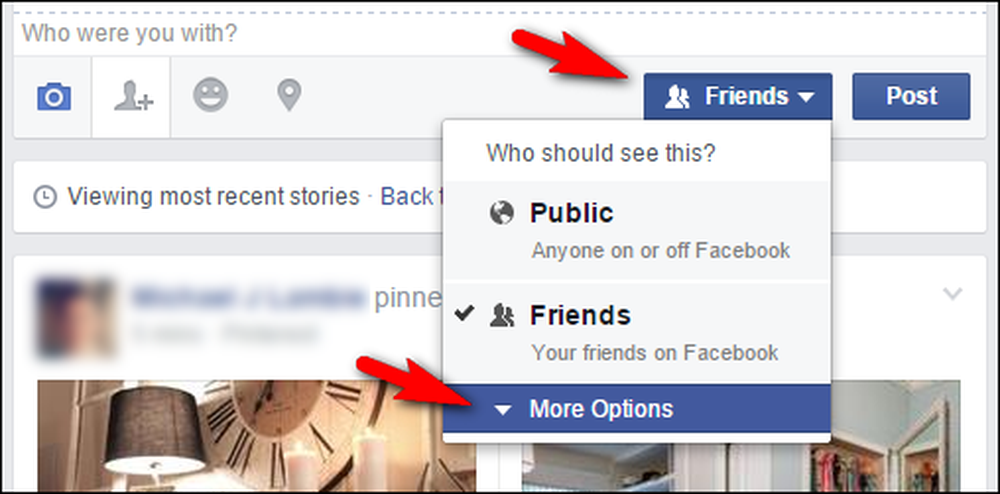
Seleccione “Más opciones” y luego desde la lista recién expandida, seleccione su nueva lista.
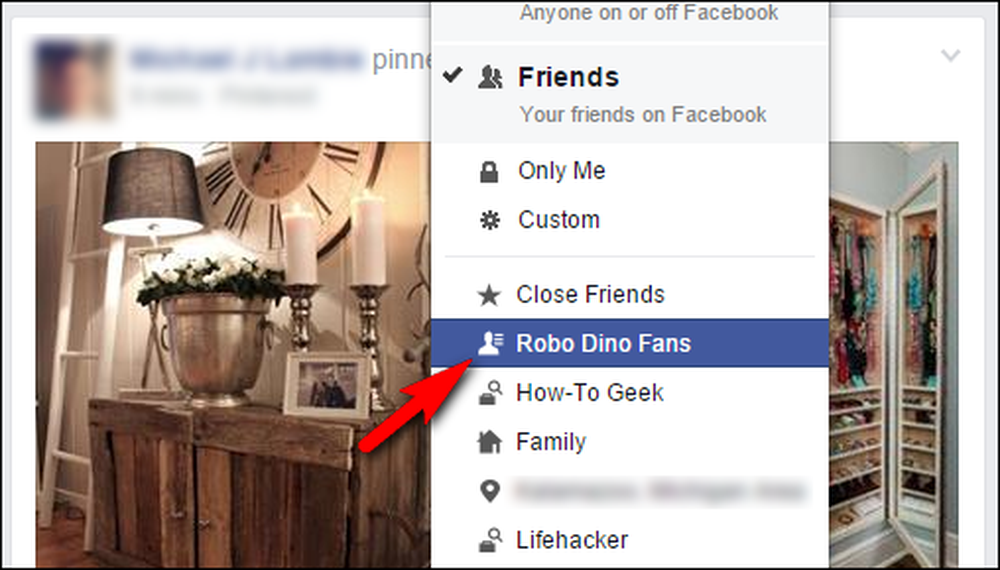
Seleccione su contenido y componga su mensaje ahora.

Observe que el indicador de audiencia es el ícono de la lista con "Robo Dino Fans". Cuando publiquemos esto, solo irá a los fanáticos de dinosaurios seleccionados con la suerte de estar en nuestra lista..
¡Eso es todo al respecto! Una vez que haya realizado el arduo trabajo de crear la lista utilizando la lista, es tan simple como hacer clic en el botón de selección de audiencia y seleccionar la lista apropiada para el contenido que está a punto de compartir..
¿Tiene una pregunta urgente sobre sitios de redes sociales, configuraciones de privacidad u otros asuntos relacionados con la tecnología? Envíenos un correo electrónico a [email protected] y haremos todo lo posible para ayudarlo..




